|
1、建立一个原始物体-圆柱体,并使用它的默认参数。
|
 |
|
2、确认状态栏在 OBJ 物体模式,使用 Scale 对物体缩放至右图所示。
|
  |
| 3、在Model模式从 Effect -> PT_MetaMeshExtreme+ ,在弹出的参数设置窗口中勾选 Normals 一项。 (注:如果你在SI中找不到上述命令,是因为你没有安装 Phienix for SI 这个插件) |
 |
| 4、在 Top 视图中沿 Z 轴放大模型成椭圆形 |  |
|
5、点击状态栏的 TAG 按钮进入 TAG 操作模式,配合T键分别选择上部和下部的两组标记点,沿 X轴进行缩放至右图所示。
|
 |
| 6、标记最上端一组点,向上移动使勺子的头部变尖。 |
 |
| 7、标记除最外圈的所有点,在左视图向下移动 |
  |
| 8、标记中心一组点,在左视图继续向下移动 |
 |
| 9、在 Top视图标记最下边一组点,使用Effect -> Round ,使用默认参数 0.5, 结果如右图。 |
 |
|
10、点击状态栏的 POL按钮进入多边形操作模式。调整摄影机视图,选择勺子根部的一组多边形。
|
 |
| 11、在 Top视图使用Duplicate- > Immediate 然后向下拖动,反复3次,拉出勺子柄。 |
 |
| 12、点击状态栏的 TAG 按钮进入 TAG 操作模式,配合T键分别选择勺子柄的上部和下部的两组标记点,沿 X轴进行缩放至右图所示。
|
 |
| 13、在右视图移动标记点,调整柄部曲线 | |
 | |
|
14、至此建模完成。 |
 |
|
15、细化模型。在视图中选择插件图标,从 Info -> Custom Effect 在弹出的窗口中设置 Step=5 ,按 Apply 按钮确认。
|
 |
 | |
| 16、通过设置材质和贴图,最终完成渲染(过程略)。 |
 |
 | |

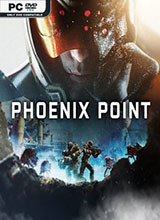




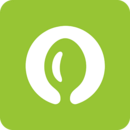

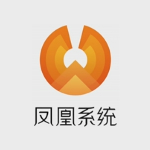

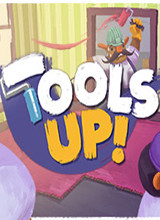
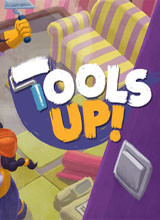
 相关攻略
相关攻略
 近期热点
近期热点